Benchmarken van uw videokaart (en kan deze vergelijken met anderen)

Veel benchmarks zijn nogal mysterieus en worden gevuld met technische parameters en jargon. Is er een eenvoudige manier om een vergelijking te maken tussen GPU-uitvoeringen (bijvoorbeeld vóór en na een grote videokaartupgrade)? Lees verder als we uitleggen hoe.
Beste HTG,
Ik heb een nieuwe videokaart voor mijn desktop besteld en, terwijl ik wacht, zou ik graag wat benchmarks willen uitvoeren. Mijn enige echte motivatie is dat ik achterover kan leunen en zeggen: "Hah! Het was zo de moeite waard al dat geld te betalen voor een upgrade van een videokaart! "Terwijl ik naar de nieuwe score keek.
Ik heb gemerkt dat jullie de GPU's van de Kindle Fires hebben vergeleken die jullie onlangs hebben beoordeeld. Is er een eenvoudige manier voor een computervaardig maar niet supertechnisch mens als ik om hetzelfde eenvoudig te doen? Bedankt!
Met vriendelijke groet,
De GPU upgraden
Hoewel benchmarking zeer technisch en tijdrovend kan worden, hoeft dit zeker niet zo te zijn. En, in het geval dat u eenvoudigweg uw oude GPU wilt vergelijken met uw nieuwe GPU, zijn er echt eenvoudige oplossingen. Als je nieuwsgierig bent naar wat de belangrijkste verschillen zijn tussen het gratis en de betaalversie, de betaalversie biedt u de mogelijkheid om de reeks benchmarks in willekeurige volgorde uit te voeren (of ervoor te kiezen slechts één van de benchmarks uit te voeren), evenals de mogelijkheid om lustests uit te voeren voor stresstests en een extra extreme test uit te voeren. Voor een licht gebruik waarbij u alleen wilt zien hoeveel beter uw oude systeem is vergeleken met uw nieuwe systeem, is de gratis versie meer dan krachtig genoeg. Om het te gebruiken, bezoek de 3Dmark-pagina, download de demo (hoewel ze je aanmoedigen om Steam, Valve's game / software distributienetwerk te gebruiken, om de demo te downloaden, kun je de Spiegel-knop gebruiken om het direct te downloaden zonder een Steam-account). Na het downloaden en installeren van 3Dmark hoeft u eigenlijk maar één ding te doen voordat u uw tests uitvoert. Elke pop-up of focus-stelen inbraak tijdens het proces zal de benchmark uitschakelen. Dit betekent elke vorm van pop-upkennisgeving in het systeemvak of een "iTunes heeft een nieuwe versie beschikbaar!" Type pop-up zal u dwingen de testprocedure opnieuw te starten. We raden u aan even alle apps stop te zetten die dergelijke pop-ups kunnen genereren (zoals het doden van ituneshelper.exe in Taakbeheer). Start 3Dmark en start de test als u dat hebt gedaan. Zonder twijfel is 3DMark onze favoriete benchmark-software omdat het mooi is om te bekijken. Je zult drie belangrijke tests ondergaan: Ice Storm, Cloud Gate en Fire Strike. Elke test simuleert een ander soort gaming en test dingen uit zoals framesnelheden, physics-simulaties, renderingmogelijkheden en andere GPU-gerichte taken. Wanneer de volledige reeks voltooid is, wordt u naar een resultatenpagina geleid die toon niet alleen je resultaten, maar rangschikt je prestaties ook tegen andere machines die de test hebben afgelegd. Wees niet ontmoedigd als je rig in de onderste regionen staat (globaal gesproken). Vergeet niet dat er veel hardcore gamers zijn die dezelfde benchmarks gebruiken met twee geavanceerde GPU-setups. Als u nu uw huidige rig test zonder te upgraden, hoeft u alleen uw resultaten hier te bekijken en op te slaan. voldoende. Als u de resultaten na een upgrade wilt vergelijken, moet u de resultaten opslaan en de test opnieuw uitvoeren nadat de nieuwe GPU is geïnstalleerd. Wanneer u de benchmark opnieuw uitvoert met de nieuwe GPU, kunt u stap in je 3DMark-account en vergelijk de resultaten als volgt: Gewapend met een gratis exemplaar van 3DMark, kun je eenvoudig je machine benchmarken, de videokaart verwisselen, opnieuw benchmarken en de resultaten vergelijken - geen technische details diploma vereist.

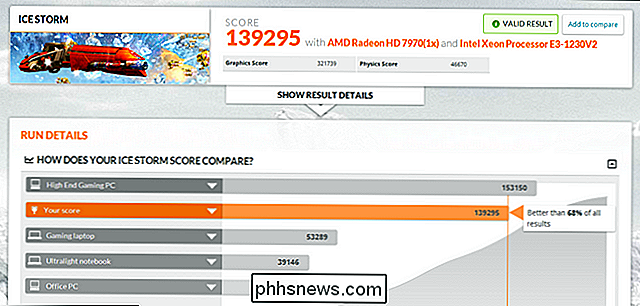
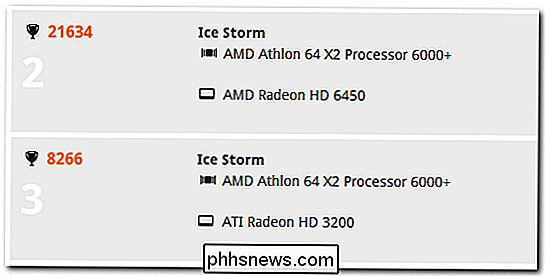

De complete handleiding voor het draadloos opladen van uw gadgets
Dankzij een nieuwe oplaadstandaard voor mobiele apparaten is het mogelijk om uw telefoon opgeladen te houden zonder ooit met de kleine microUSB-laadkabel te rommelen. Lees verder terwijl we de draadloze RAVPower-oplader bekijken, laten zien hoe u een telefoon instelt voor draadloos opladen en hoe we zijn gegaan van sceptisch naar helemaal verliefd op het hele draadloze oplaadproces.

Waarschuwing: uw 'applicatiespecifieke wachtwoorden' zijn geen applicatiespecifieke
Applicatiespecifieke wachtwoorden zijn gevaarlijker dan ze klinken. Ondanks hun naam zijn ze alles behalve toepassingsspecifiek. Elk applicatiespecifiek wachtwoord lijkt meer op een skeletsleutel die onbeperkte toegang tot uw account biedt. "Applicatiespecifieke wachtwoorden" zijn zo genoemd om goede beveiligingspraktijken aan te moedigen - u mag ze niet opnieuw gebruiken.



